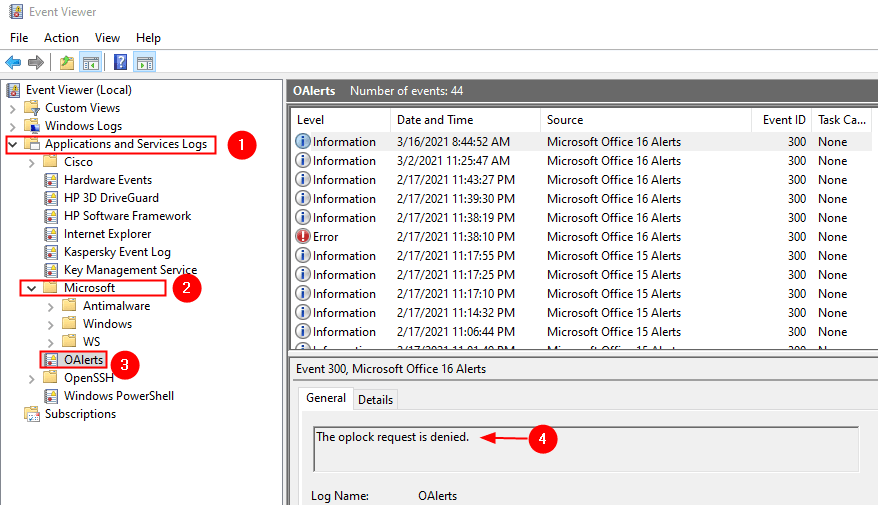Denne software holder dine drivere i gang og holder dig dermed beskyttet mod almindelige computerfejl og hardwarefejl. Tjek alle dine chauffører nu i 3 nemme trin:
- Download DriverFix (verificeret downloadfil).
- Klik på Start scanning for at finde alle problematiske drivere.
- Klik på Opdater drivere for at få nye versioner og undgå systemfejl.
- DriverFix er downloadet af 0 læsere denne måned.
Du er færdig med at konfigurere din maskine, nu prøver du at starte forbindelsen, men du får følgende fejl Der opstod et problem med at oprette forbindelse til Microsoft support-server.
Dette kan skyldes en ustabil netværksforbindelse. Men for det meste er det relateret til nylige softwareændringer, der har efterladt din maskine i en genstart-ventende tilstand. Og genstart ser ikke ud til at gøre tricket.
Sådan løses der Der opstod et problem med at oprette forbindelse til Microsoft support-serverfejl?
- Registreringsredigering
- Fjernskrivebordsløsning
- Skift portnummer
- Deaktiver 802.1-tilstand på din netværksadapter
1. Registreringsredigering
At fikse Der opstod et problem med at oprette forbindelse til Microsoft support-serverfejl, skal du muligvis foretage et par ændringer i din registreringsdatabase ved at gøre følgende:
- Klik først på Start og klik Løb, type regedit, og klik derefter på Okay.
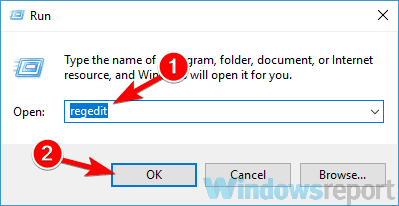
- Find og klik derefter for at vælge følgende registreringsdatabaseundernøgle:
-
HKEY_LOCAL_MACHINE \ SYSTEM \ CurrentControlSet \ Control \ Session Manager.
-
- Når du har valgt undernøglen, skal du højreklikke på PendingFileRenameOperations, og klik derefter på Slet.
- Find følgende registreringsdatabaseundernøgle, og klik på den:
-
HKEY_LOCAL_MACHINE \ SOFTWARE \ Microsoft \ Windows \ CurrentVersion \ WindowsUpdate \ Auto Update.
-
- Når du har valgt denne nøgle, skal du højreklikke Genstart kræves, og klik derefter på Slet.
- I Fil menu sektion, klik på Afslut for at afslutte Registreringseditor.
- Genstart din maskine.
2. Fjernskrivebordsløsning
Denne rettelse fungerer, hvis du bruger en ekstern desktop-server, og du står overfor Der opstod et problem med at oprette forbindelse til Microsoft support-server fejl.
- Klik på Start, gå derefter til Administrative værktøjer og Åbn computeradministration.
- I konsolafsnittet skal du klikke på Lokale brugere og Grupper fanen.
- I fanen Detaljer skal du åbne Grupper.
- Klik på Brugere af eksternt skrivebord, og klik derefter på Tilføje.
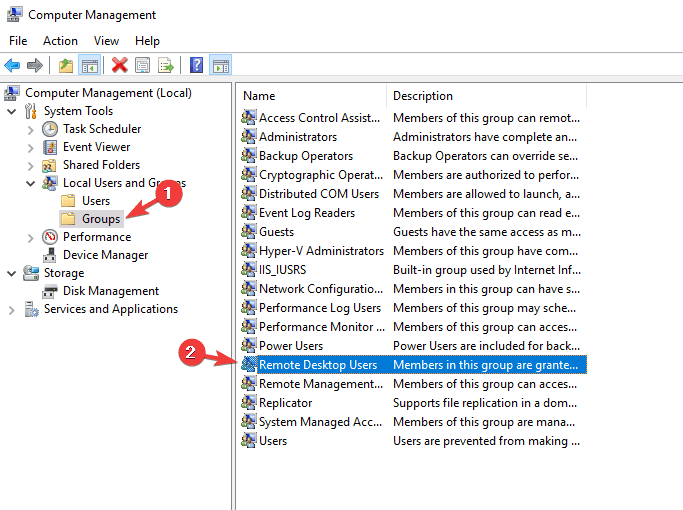
- I Vælg Brugere Klik på dialogboksen Placeringer for at angive søgeplaceringen.
- Klik på Objekttyper for at specificere de typer objekter, du vil søge efter.
- Indtast det navn, du vil tilføje Indtast de objektnavne, der skal vælges boks.
- Klik på Tjek navne.
- Når du finder navnet, skal du klikke på Okay.
Vil du aktivere skjult administratorkonto? Gør det med dette enkle trick!
3. Skift portnummer

For at ændre dit portnummer skal du først vælge en gratis port på din server.
- Type regedit i søgefeltet, og tryk på Gå ind.
- Naviger til følgende registreringsdatabaseundernøgle:
HKEY_LOCAL_MACHINE \ System \ CurrentControlSet \ Control \ Terminal Server \ WinStations \ RDP-Tcp \ PortNumber
- Klik på Redigere og vælg Modificere, og klik derefter på Decimal.
- Indtast det nye portnummer, og klik derefter på Okay.
- Luk editoren, og genstart din maskine.
4. Deaktiver 802.1-tilstand på din netværksadapter
- På tastaturet skal du trykke på Windows-logotast +xtasten, og vælg derefter Enhedshåndtering.
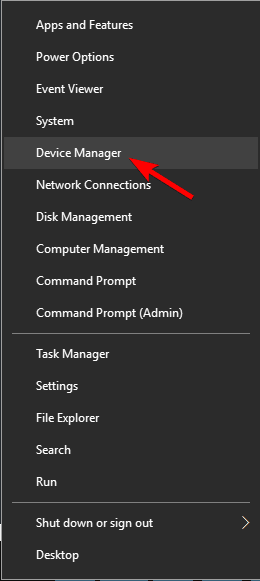
- Klik på Netværkskort, højreklik derefter på din netværksadapter og vælg Ejendomme.
- Klik på Fremskreden sektion, klik derefter på 802.1 1n Mode og indstil Værdi til handicappet.
- Klik på Okay, og du er klar.
Der er du bare nogle af de løsninger, du kan prøve for at løse Der opstod et problem med at oprette forbindelse til Microsoft support-server fejl. Hvis disse løsninger fungerede for dig, er du velkommen til at give os besked i kommentarfeltet nedenfor.
RELATEREDE HISTORIER, DER SKAL KONTROLLERES
- DNS-serverproblemer, der blokerer Windows 10-opdateringer, er rettet
- 5 bedste software til at nulstille Windows Server-adgangskoden i 2019
- 8 bedste Windows-hosting med SQL Server i 2019